抹除图像背景,释放创意无限
选择AI驱动的工具或手动橡皮擦
秒级背景去除功能,帮你省时省力
上传你的图片,点击"去除背景",几秒钟就能得到清晰、干净的背景。无论你的经验水平如何,Kapwing的在线图像背景去除工具又快又简单,帮助内容创作者以闪电般的速度解锁全新的创意灵感。
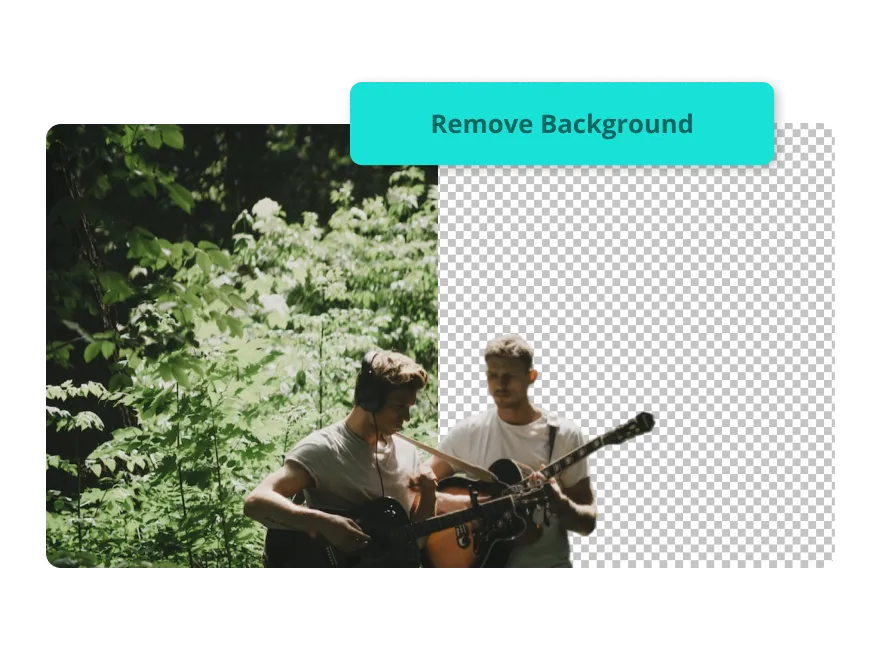
用手动橡皮擦,随心所欲地编辑
如果AI工具不太适合你,Kapwing提供免费的手动橡皮擦。用橡皮擦笔刷或魔法棒,你可以删除整个背景或精确地去掉特定区域。不管是广告、产品照片、设计还是缩略图,Kapwing的图片背景去除工具都能让你完全掌控编辑过程。
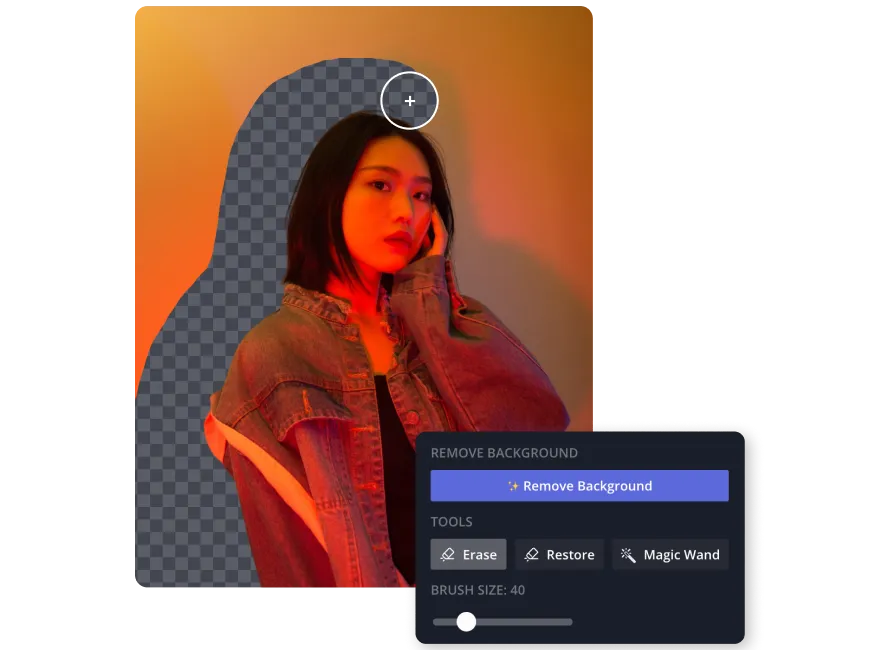
想怎么改就怎么改,随心定制你的图片
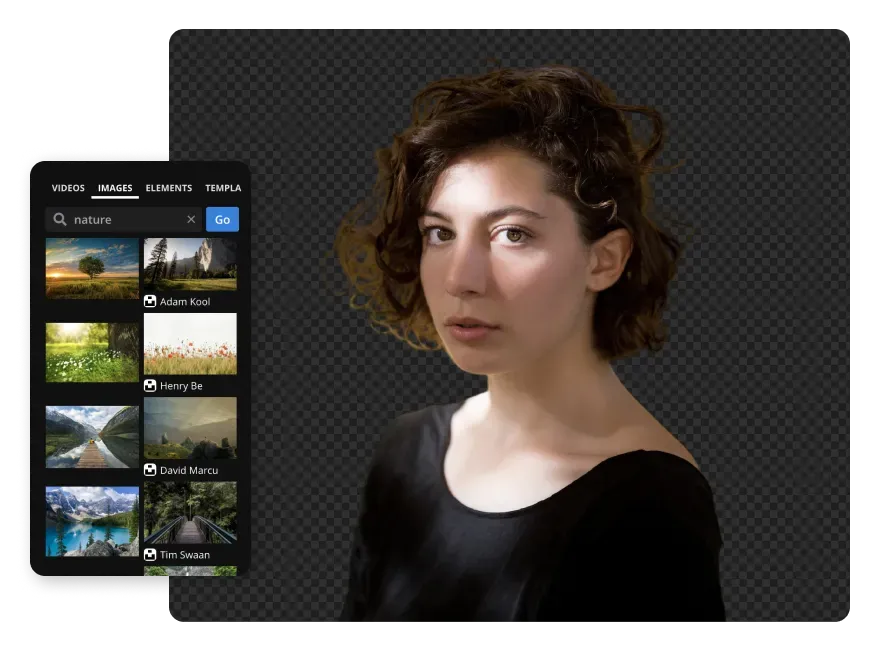
在线浏览器上分享和协作
把工作集中在一个在线平台上,可以让协作变得轻松自如。你的团队可以实时编辑,同时保持井然有序。Kapwing的品牌工具包提供自定义调色板、字体和模板,确保每个图片编辑项目都保持视觉一致性。而且,你可以轻松地将图片导出为透明的PNG,方便在各个平台上分享
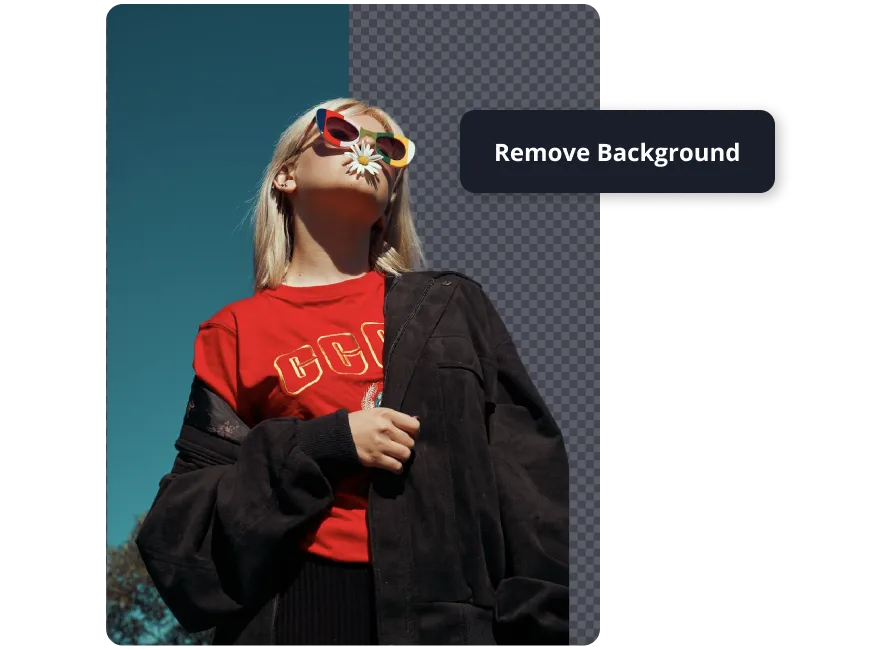
专为各种内容创作者而设计
数百万人使用Kapwing来去除图像背景

播客封面
Kapwing的图像背景去除工具超级适合为Spotify、YouTube、SoundCloud等平台制作超酷的播客封面
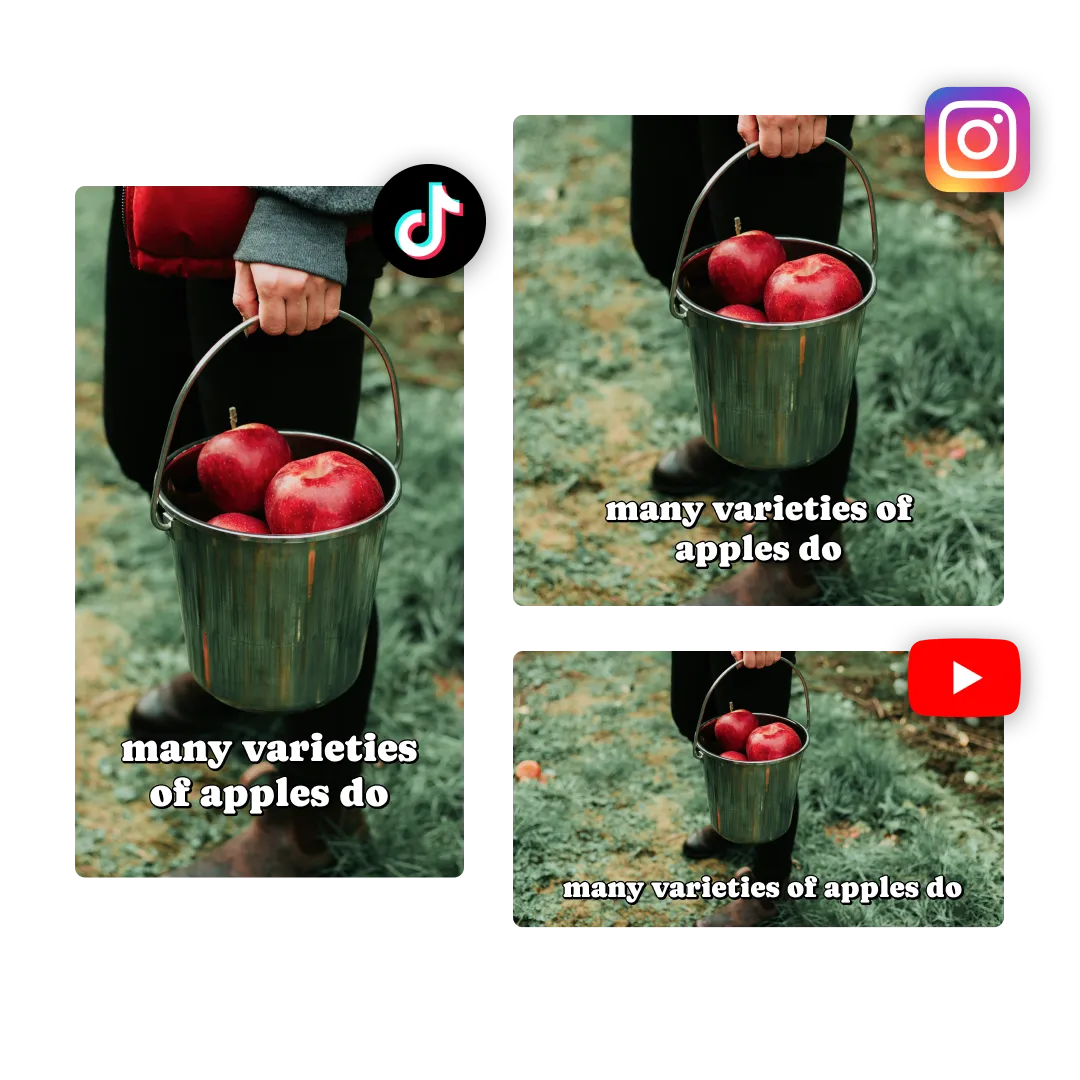
社交媒体图形
社交媒体管理者喜欢用图片背景去除工具,在不同平台上循环利用帖子,先来个透明背景,然后再加上颜色、图像或视频背景
.webp)
YouTube 缩略图
从一张普通照片起步,用超酷的背景点缀,轻松打造出高大上、吸引眼球的缩略图 — 对YouTuber来说,这绝对是个改变游戏的神技
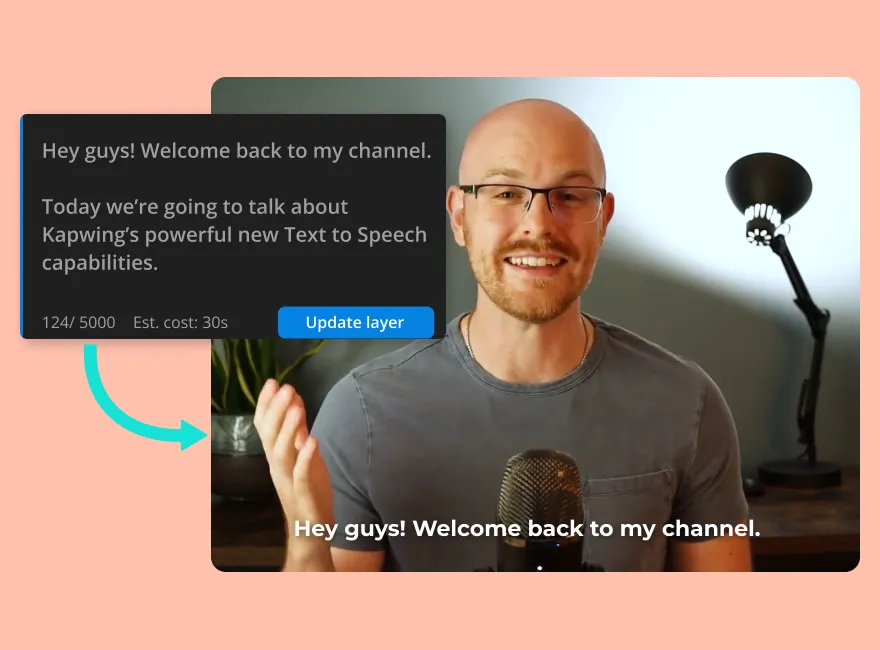
电子学习资源
在线教练用Kapwing的手动擦除笔刷去掉图像背景,这样就能做出超棒的教程和课程视觉效果,保证设计更加灵活多变
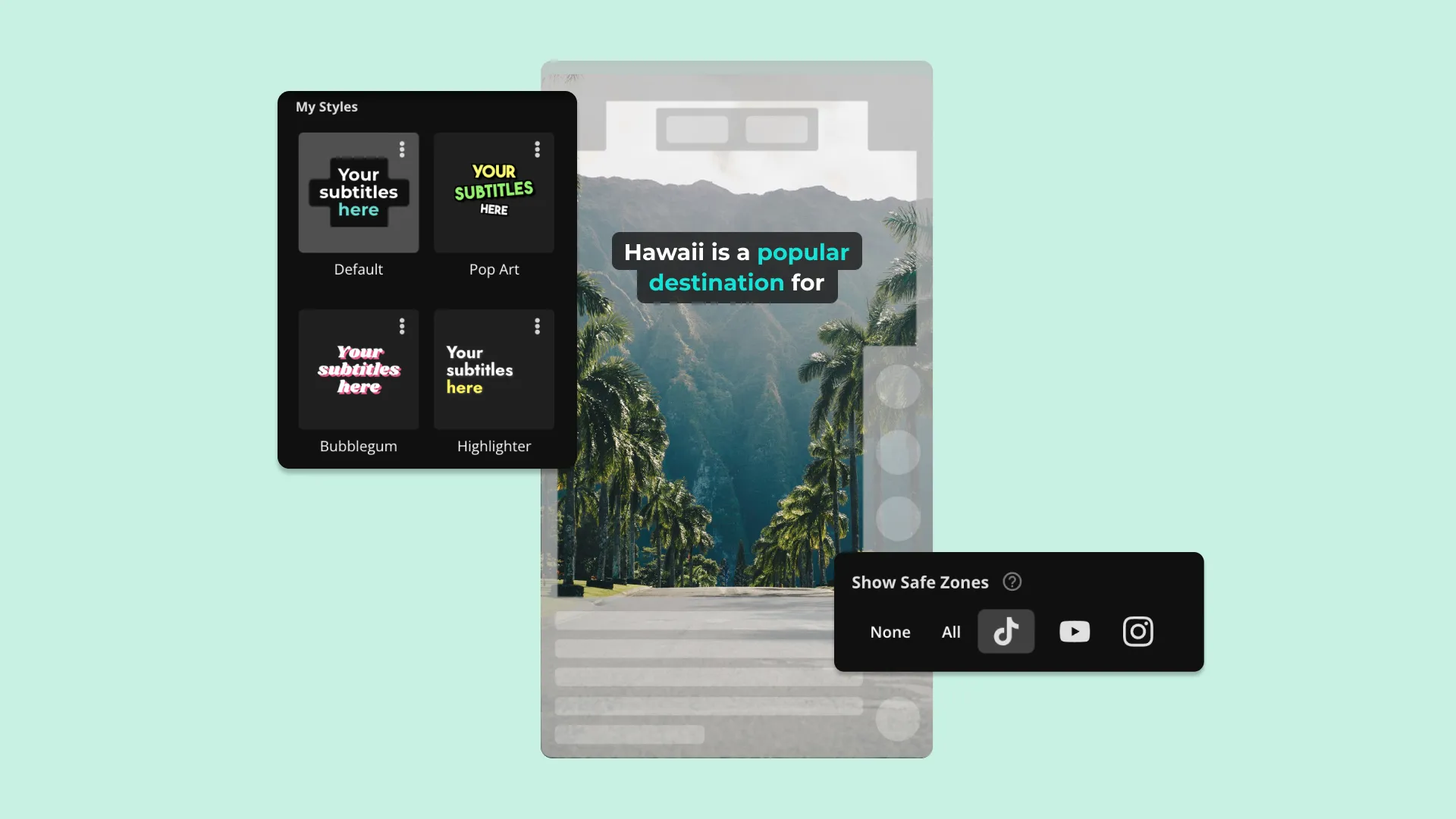
公关资料
公关负责人会从产品照片或宣传材料里去掉背景,目的是清理杂乱并吸引注意力
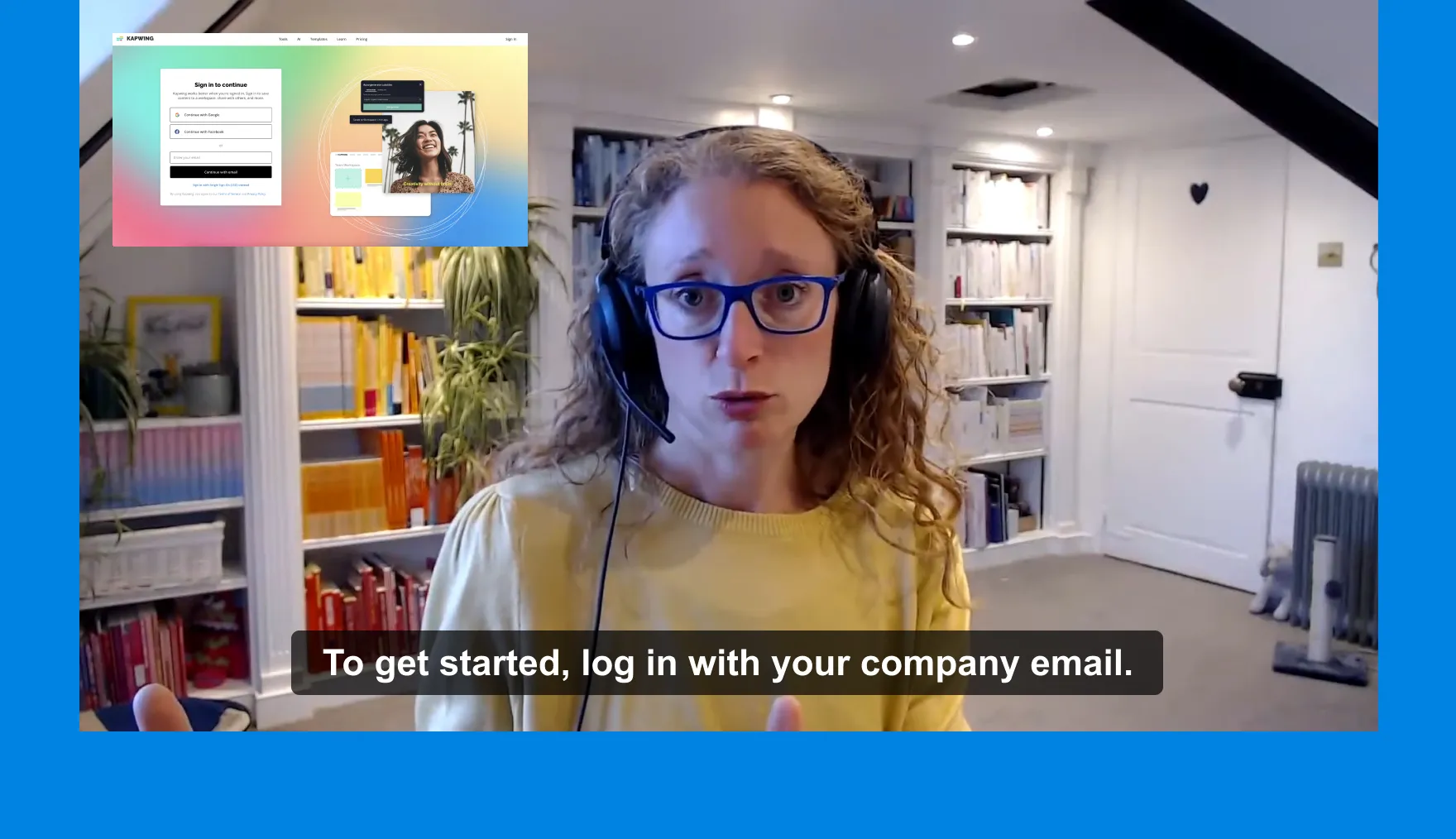
培训模块
L&D团队可以免费使用Kapwing的手动背景去除工具,从培训材料中去掉图像背景,制作干净又醒目的视觉效果
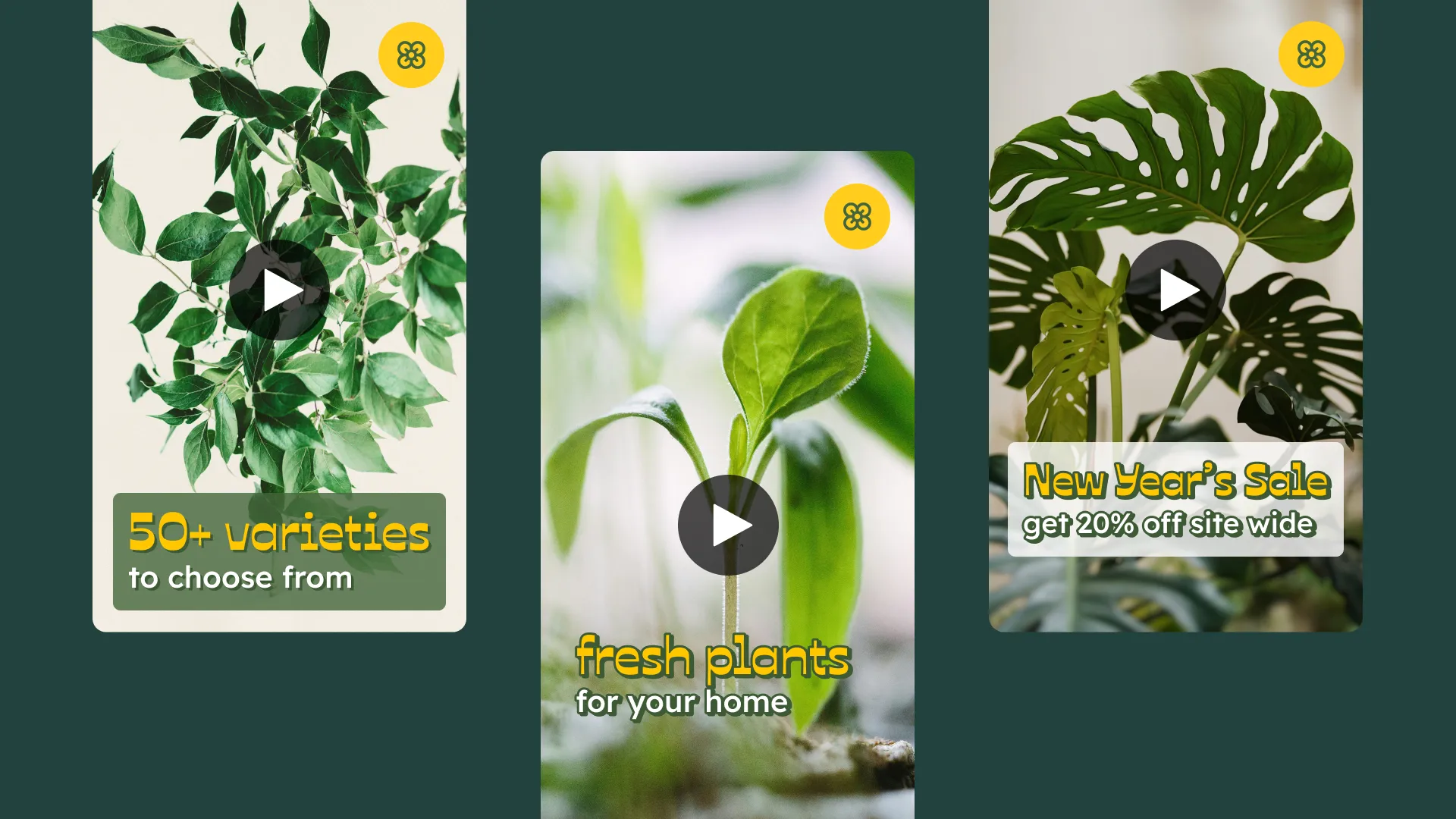
广告推广
Kapwing的图片背景去除工具被广告和营销团队用来让一个活动适用于多个在线推广
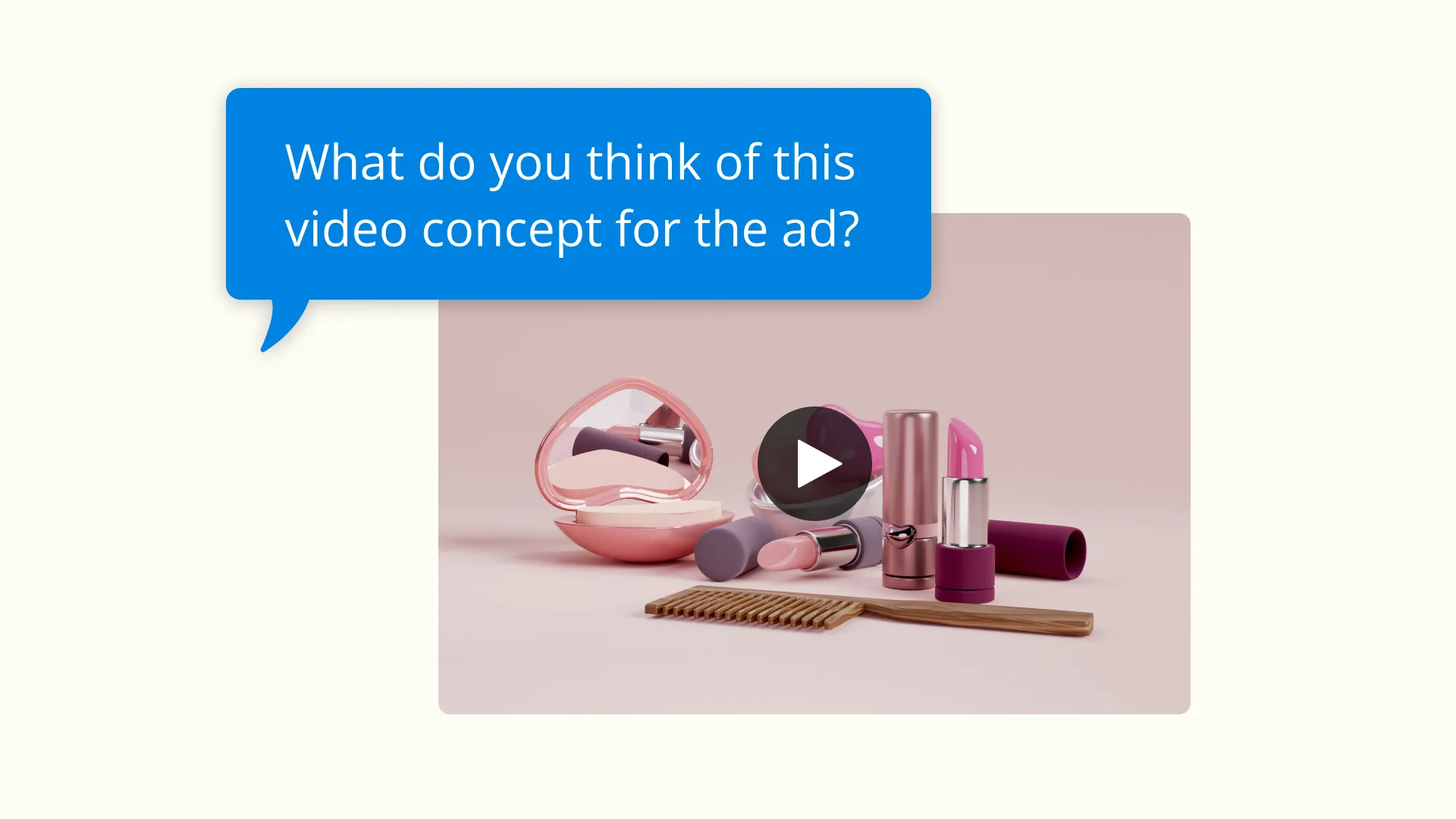
赞助内容
网红们喜欢用Kapwing的抠图工具,为品牌合作制作清爽、充满活力的视觉效果,让产品一眼就能吸引人

销售推介
透明背景或清晰的标志能让你的素材瞬间吸引眼球,给客户留下超棒的第一印象。这就是为什么不管大公司还是小企业都在用 Kapwing

定制商品
按需印刷创作者用图像背景去除工具,为定制服装、马克杯或海报做准备。清晰的背景对于无缝打印可是太重要了。
.webp)
标志和签名
对于想要制作工作签名或品牌标志的人来说,透明背景可是太重要了
如何去除图片背景
.webp)
- 上传图片
上传一张图片到Kapwing的工作室。
- 去除背景
在右侧边栏选择"擦除",然后点击"移除背景",使用AI智能背景去除功能。或者,你也可以使用"魔法棒"工具或"擦除"按钮,手动用笔刷擦除背景。
- 导出并下载
点击绿色的"导出项目"按钮来完成项目,然后点击"下载"保存到你的电脑或设备上
Kapwing有什么不同之处?
常见问题
图像背景去除器是免费的吗?
没错,在 Kapwing 的图像背景去除器里,你可以免费用两个工具。这里有"魔法棒"工具和手动"橡皮擦"。想用人工智能驱动的自动"背景去除"功能,你就得注册一个 Pro 账户。
Kapwing导出的视频上有水印吗?
如果你用的是免费版Kapwing,导出的内容都会有水印。一旦升级到Pro账户,水印就会从你的作品中彻底消失。
Kapwing 的素材库里有什么背景视频和图片?
Kapwing 拥有超丰富的素材库,由 Pexels、Pixabay 和免版税的 Bing 图片等平台提供支持。库里有食物、人物、运动、动物、自然、商业、插图等各种素材。另外,你还可以用 Kapwing 的 AI 图像生成器 为你的内容创建个性化视觉效果。
Kapwing支持哪些文件格式?
Kapwing的编辑器工具支持所有常见的图片和照片文件类型(GIF、JPG、PNG、HEIC)。不过,要去除图像的背景,最终文件将导出为PNG格式,因为JPG不支持透明图像。
在手机上怎么去掉图片的背景?
想在手机上去掉图片背景?先上传你的图片。接着,点击屏幕顶部的"编辑图片"。在屏幕底部选择"擦除"工具。现在你可以用自动背景去除功能、"魔法棒"或"擦除"笔刷了。
图片不一定需要绿色背景才能去除背景。现在有很多先进的工具可以轻松去除各种颜色背景。
不,图片不需要绿色屏幕背景就能去除背景。Kapwing的图片背景去除工具可以处理各种背景,包括复杂或多色的背景。自动去除功能使用AI来检测和分离主体与背景,不管背景的颜色或纹理如何。如果想要更精确的编辑,你还可以使用魔术棒或橡皮擦等手动工具来微调效果。
如何为绿幕准备图像
准备绿幕图像时,记得让背景颜色均匀且为绿色。这种颜色与大多数主体对比鲜明,而且编辑软件能轻松识别。按照下面这五个小技巧,你就能拍出完美的绿幕照:
- 用均匀的光线
- 避免褶皱和花纹
- 选对颜色色调
- 保持主体与背景分开
- 正确摆放主体位置
处理好后,你就可以用支持绿幕去除的编辑工具,随心所欲地替换背景啦
怎么把图片的白色背景去掉
你可以通过两个超简单的步骤用Kapwing去掉图片的白色背景:
- 使用自动背景去除器: 像Kapwing的图像背景去除器这样的工具可以自动检测并一键去除白色背景。上传你的图片,选择"擦除"下的自动背景去除功能。另外,你也可以用手动橡皮擦,这对复杂区域或精细调整特别有用。
- 导出为PNG: 把编辑好的图片保存为PNG文件,这样就能保持透明度。这种格式能让图片轻松叠加到其他背景上,不会出现白色边缘。
这个方法特别适合徽标、产品照片或任何需要清晰透明背景的图片
图像背景去除工具很容易使用吗?
没错,Kapwing的图像背景去除工具超级好用,不管你是新手还是老手都能轻松上手。它的自动背景去除功能太棒了,依靠AI技术,只要点一下就能轻松搞定背景删除,简单得不要太省事。如果你想更精细地调整,还可以用魔法棒或手动橡皮擦等工具随心编辑。
你能从视频中移除背景吗?
没错,你也可以用 Kapwing 的 背景去除 工具来去除视频背景。
Kapwing 对任何规模的团队都是免费使用的。我们还提供付费套餐,包含额外功能、存储空间和支持。
.webp)